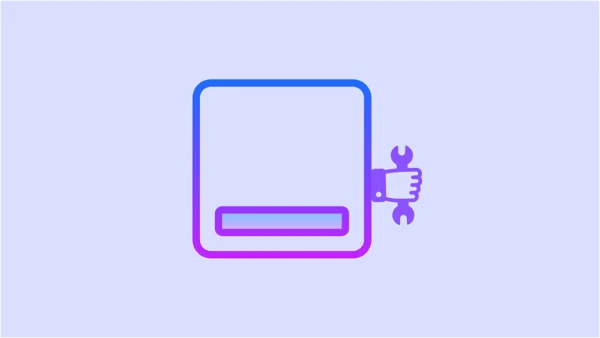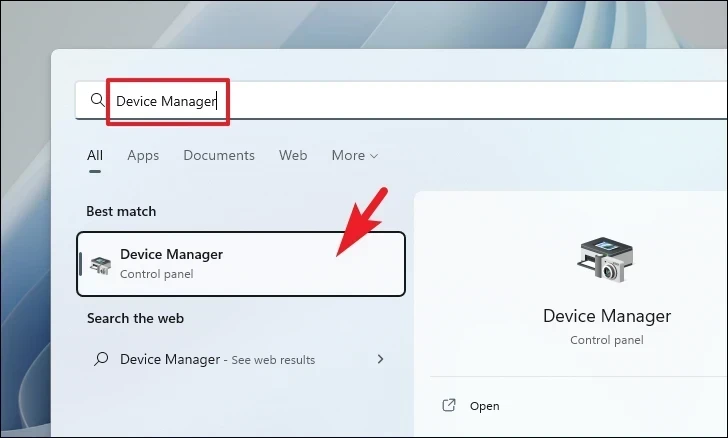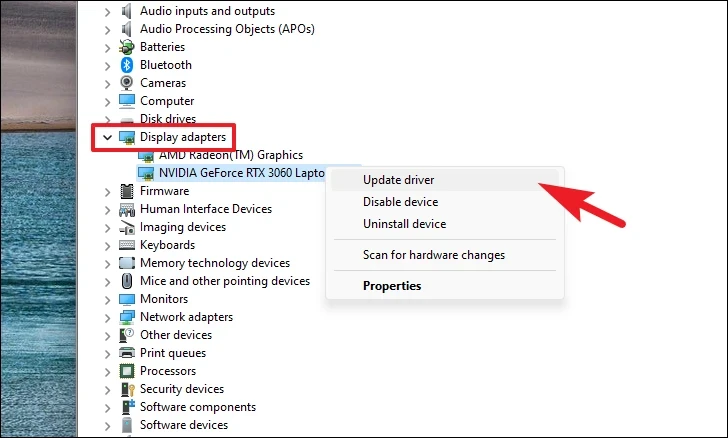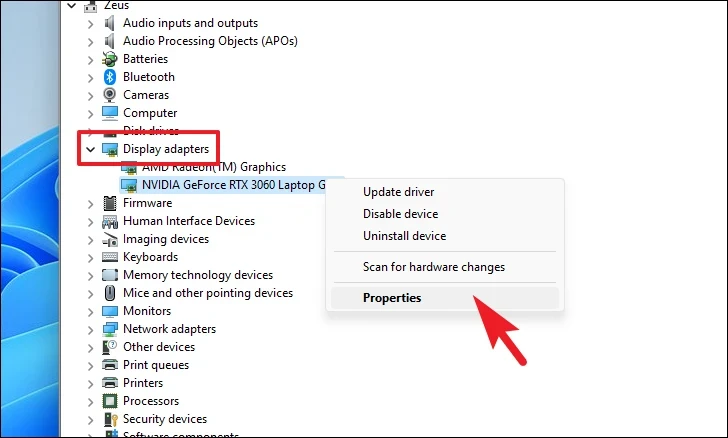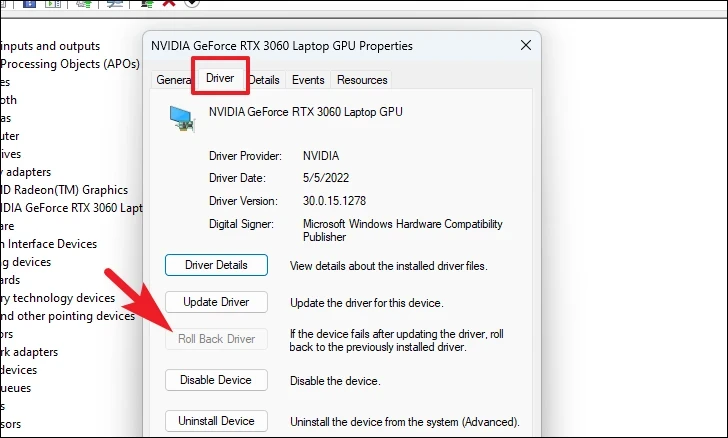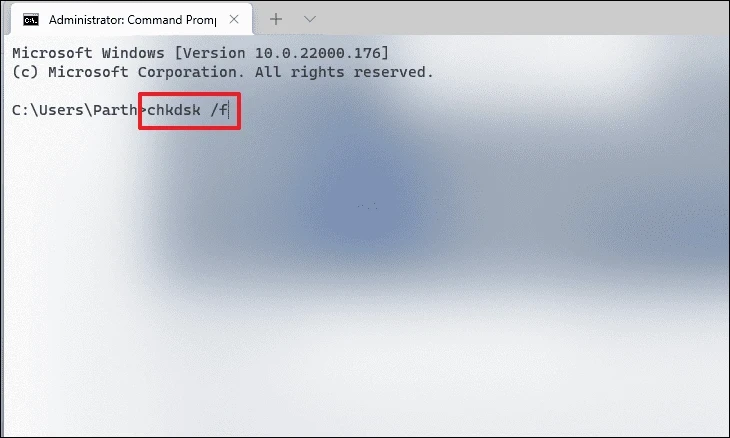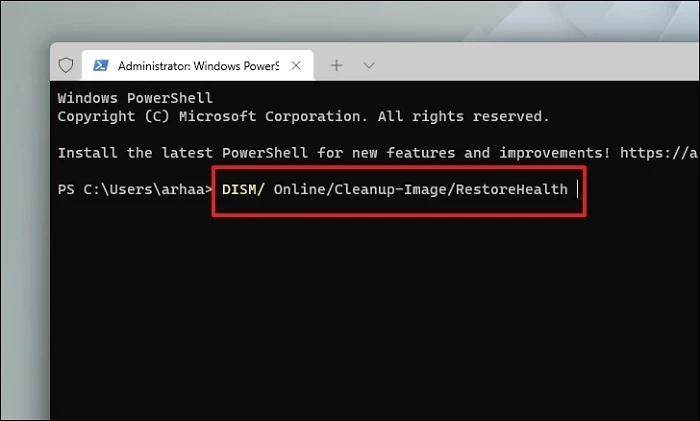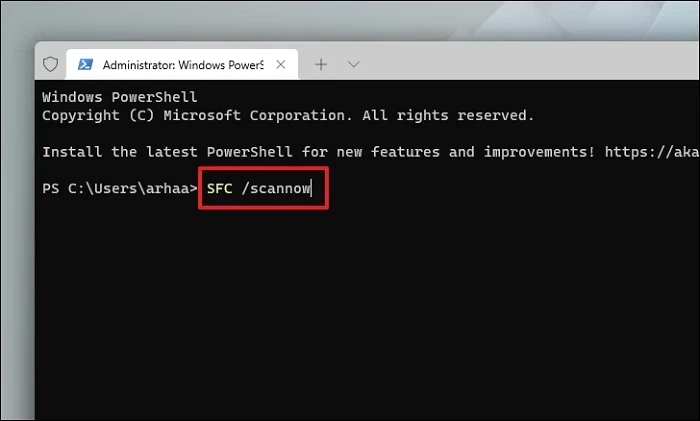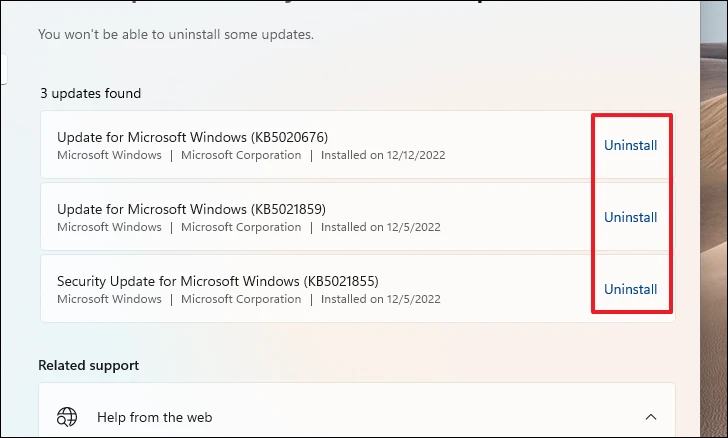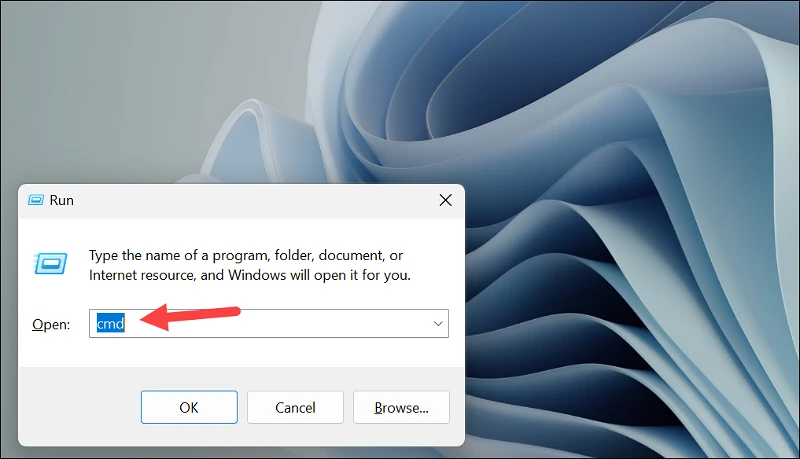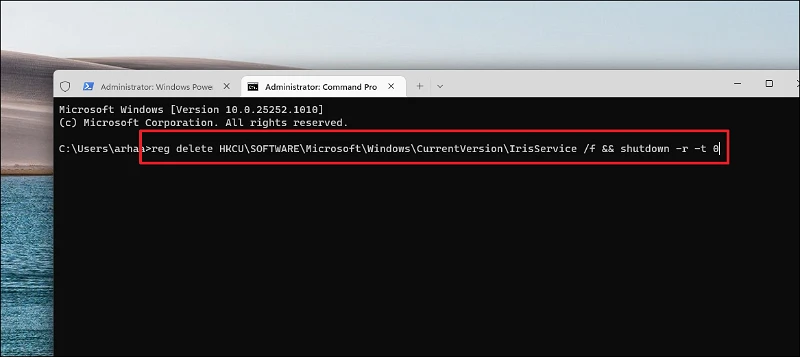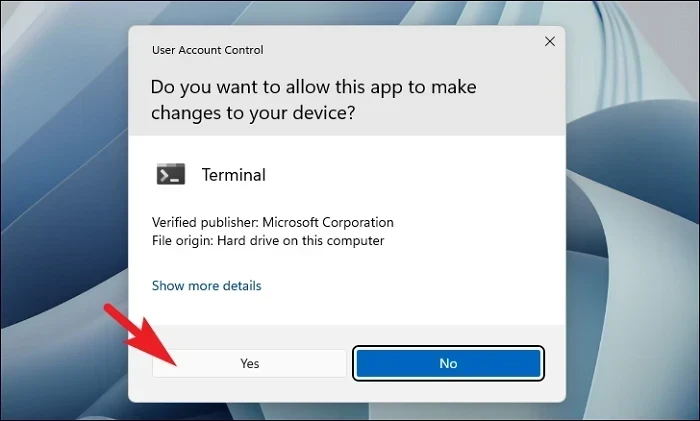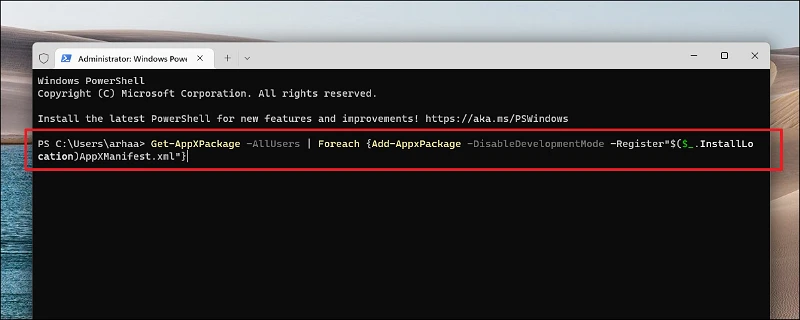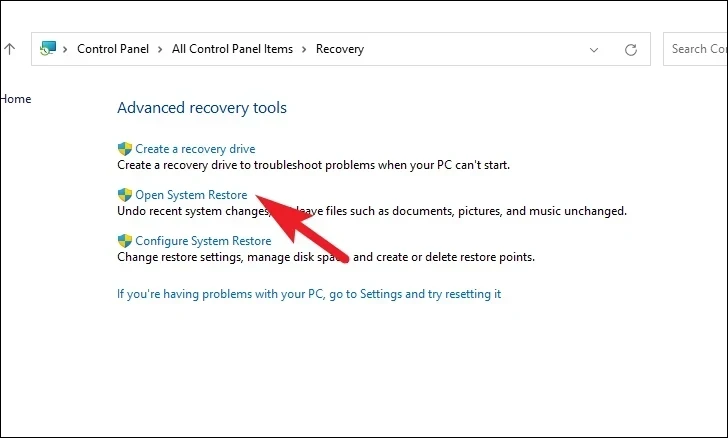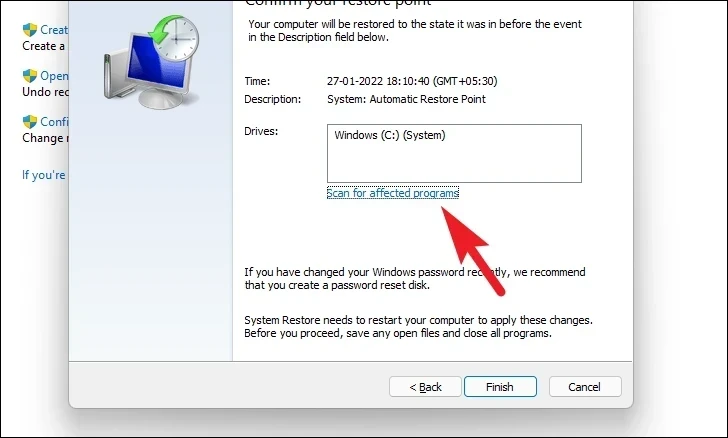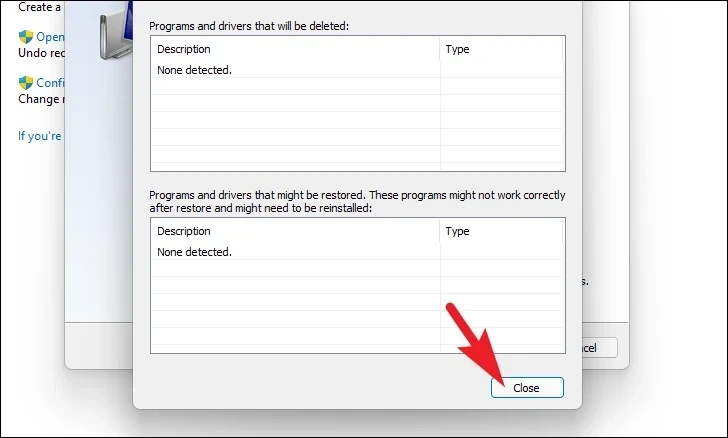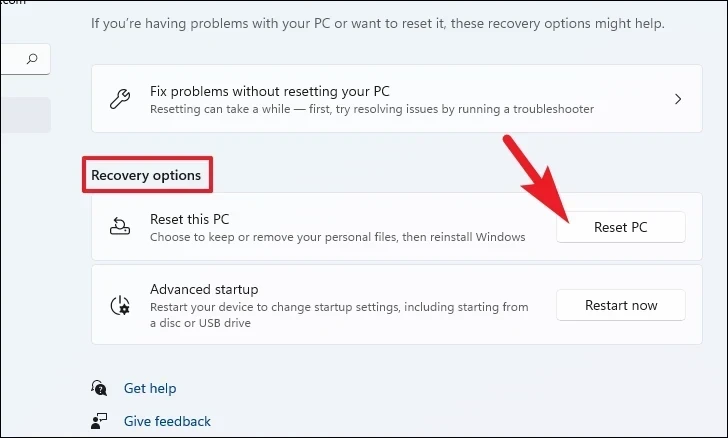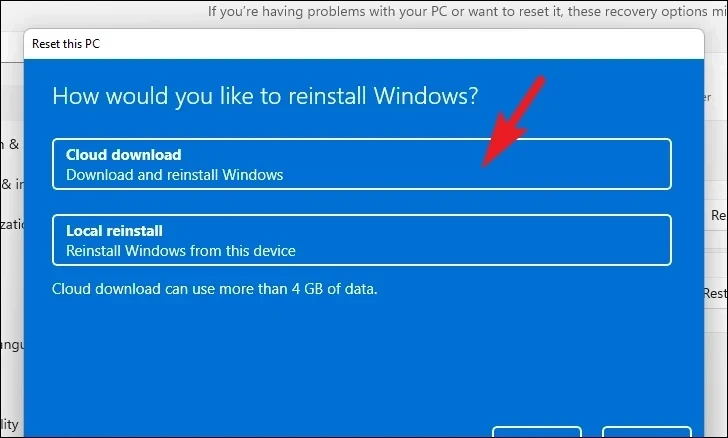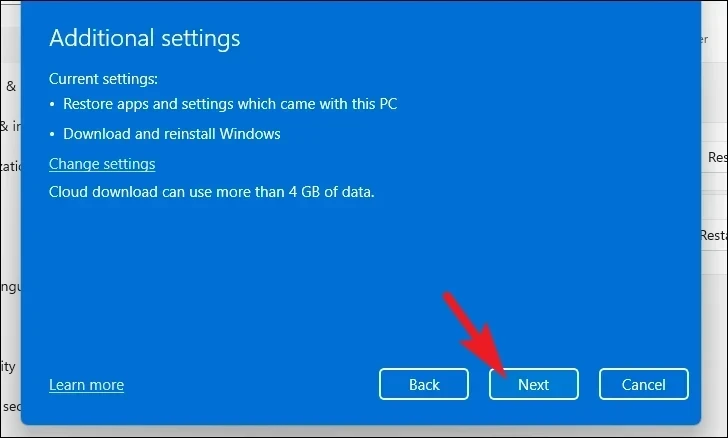Windows 11 ikhompyuter ngokukhawuleza.
Ibar yomsebenzi yinxalenye ebalulekileyo yeWindows; Ikuvumela ukuba ujonge ngokufanelekileyo iWindows. Igcina imenyu yokuQala, usetyenziso oluphiniweyo, kunye nee-icon zetreyi ezikuvumela ukuba ulawule izinto eziluncedo ezinjengeBluetooth, iWi-Fi, iKhalenda, nokunye.
Xa ibar yomsebenzi inyamalala, inokuba ngamava acaphukisayo, njengoko ayithinteli imveliso yakho kuphela kodwa ikwachaphazela nokusebenza kwekhompyuter yakho kakhulu. Ngethamsanqa, oyena nobangela wale ngxaki usekwe kwisoftware, ekulula ukuyilungisa.
Nangona kunjalo, ingxaki inokuvela ngenxa yezizathu ezininzi. Ke ngoko, kunokufuneka usebenzise izilungiso ezahlukeneyo ezikhankanywe kwesi sikhokelo ukuze usiphelise ngokupheleleyo. Nangona kunjalo, xa udlula kwesi sikhokelo, ingxaki kwikhompyuter yakho iya kusonjululwa.
Bonisa ibar yomsebenzi
Ibar yomsebenzi yeWindows inesicwangciso esifihla ibar yomsebenzi xa ingasetyenziswa. Ke, kuqala, yiya ezantsi kwesikrini, hambisa phezulu kwaye ulinde ukuba ibar yomsebenzi ivele. Ukuba ibonakala, nanko uya. Awunayo ingxaki ekufuneka ilungiswe.
Ukuba awufuni ukufihla ibar yomsebenzi kwixa elizayo, ungatshintsha le ndlela yokuziphatha kwizicwangciso. Cofa ekunene kwibar yomsebenzi kwaye ukhethe Useto lwebar yomsebenzi. Kungenjalo, unokuvula iiSetingi ngesinqumli se-keyboard Windows+ kwaye uye ku >> ukuya kwiscreen esinye.IizicwangcisozobuquLomsebenzi
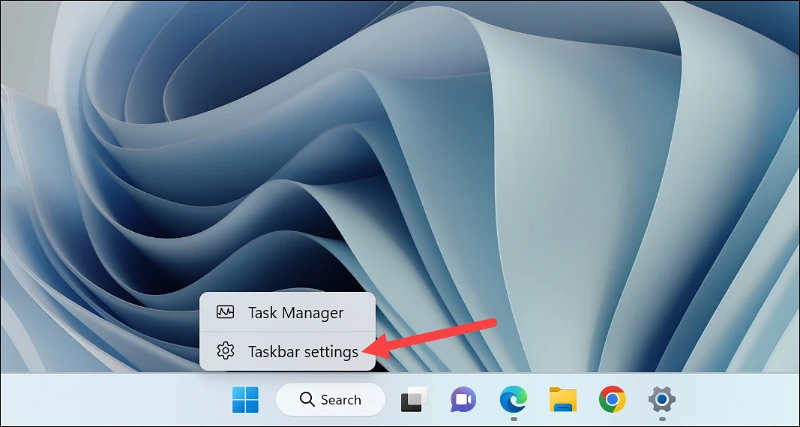
Emva koko wandise ukhetho lwe "Taskbar Behaviors".
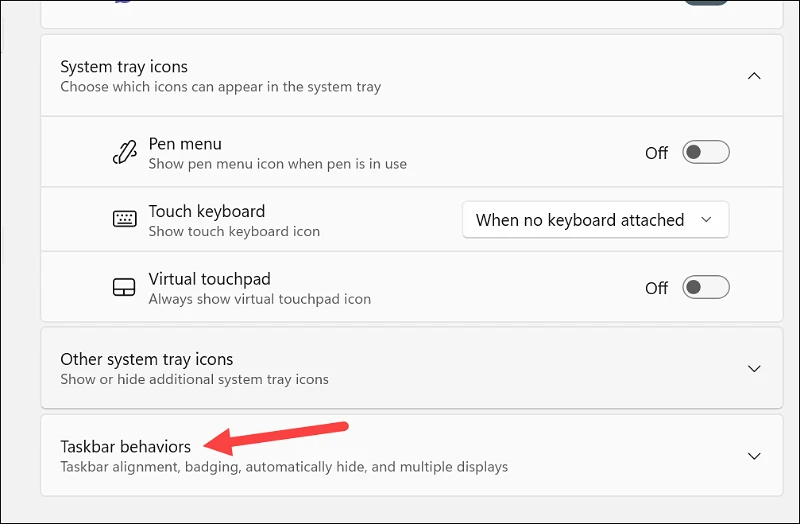
Ngoku, sukukhangela "Fihla ngokuzenzekelayo ibar yomsebenzi".
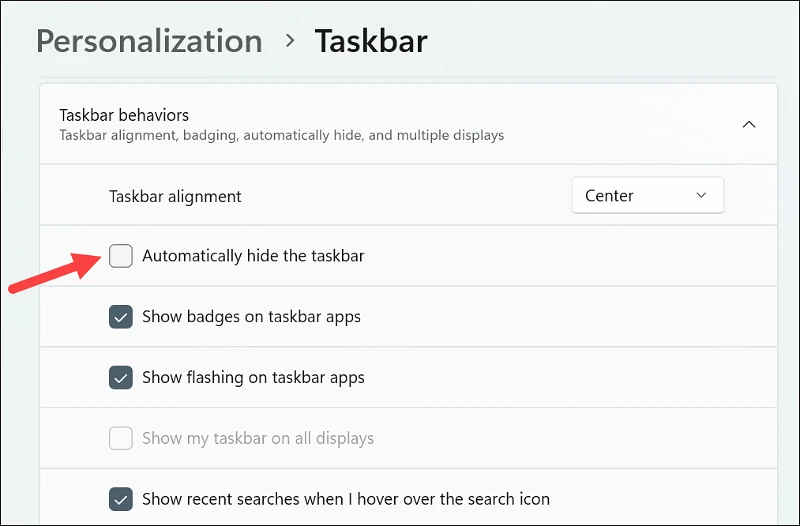
Ukuba ibar yomsebenzi ayibonakali xa uskrola apho, zama ezinye izilungiso kwesi sikhokelo.
Qala kwakhona uMhloli
Ngamaxesha amaninzi, inkqubo yokuvala okanye ukuphazamiseka ngesiquphe kwenkqubo kunokubangela ukuba ibar yomsebenzi inyamalale kwaye ingasonjululwa ngokulula ngokuqalisa kwakhona. explorer.exeinkqubo usebenzisa umphathi womsebenzi.
Okokuqala, cofa ekunene kwibar yomsebenzi kwaye nqakraza kuMphathi woMsebenzi ukhetho.
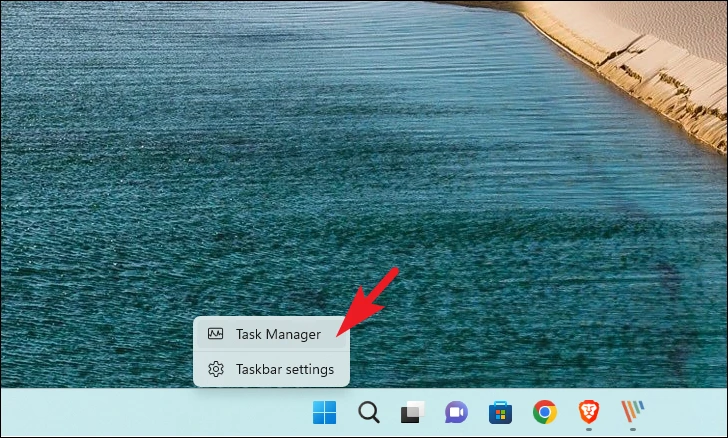
Okulandelayo, kwifestile yoMphathi woMsebenzi, qiniseka ukuba iNkqubo ithebhu ikhethiwe.
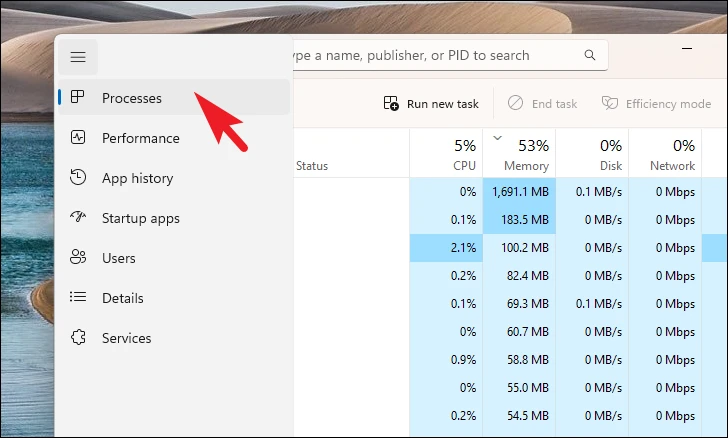
Emva koko, fumana inkqubo "yeWindows Explorer" kuluhlu kwaye ucofe ekunene kuyo. Ekugqibeleni, cofa ku Qala kwakhona ukhetho.
Phawula: Xa i-Windows Explorer iphinda iqala, zonke iifestile ezivuliweyo ngoku ziya kuvalwa kwaye isikrini sakho sinokudayiza kube kanye okanye sihambe singenanto kwaphela imizuzwana embalwa. Konke oku kukuziphatha okuqhelekileyo kunye nenxalenye yenkqubo.
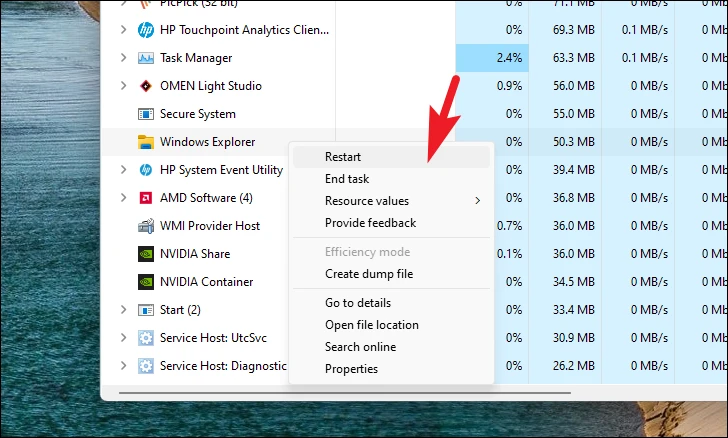
Hlaziya ikhompyuter yakho
Ukuba awuzange uhlaziye ikhomputha yakho ngexesha elithile, kukho ithuba elihle lokuba uhlaziyo olulula luya kulungisa ingxaki yakho.
Okokuqala, vula useto lwe-app usebenzisa i-keyboard enqumlayo Windows+ Kuba awukwazi ukufikelela kwimenyu yokuqalisa. IOkulandelayo, cofa kwibhokisi ethi 'Uhlaziyo lweWindows' ukusuka kwicala lasekhohlo ukuze uqhubeke.
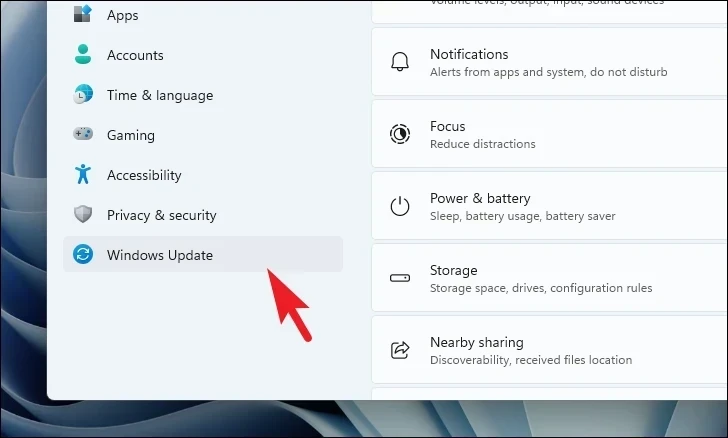
Emva koko, ukusuka kwicala lasekhohlo lefestile, cofa kwindawo ethi Khangela uHlaziyo iqhosha. Kungenjalo, cofa kwi Khuphela kwaye Faka iqhosha ukukhuphela uhlaziyo. Emva koko nqakraza ku-Restart ngoku xa ucelwa.
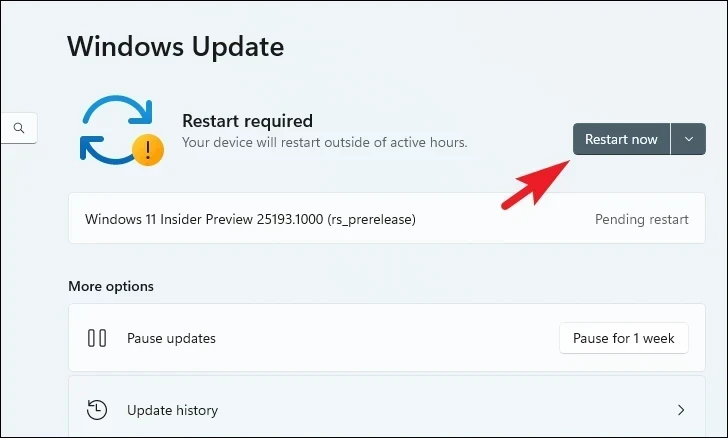
Emva kokuqalisa kwakhona ikhompyuter yakho, khangela ukuba ingxaki isonjululwe.
Hlaziya okanye ubuyisele umva umqhubi wegraphic
Ingxaki isenokuvela ngenxa yobukho borhwaphilizo, obungafanelekanga okanye obudala begraphic drivers kwisistim. Ke, ukuba awukhange uhlaziye abaqhubi bakho bemizobo ngexesha elithile, ungakhetha ukubahlaziya. Ngaphandle koko, ukuba ujongene nomba kanye emva kokuwuphucula, unokuthoba.
Ukuhlaziya umqhubi usebenzisa Useto lwe-app , yiya kwimenyu yokuqalisa kwaye uchwetheze kumphathi wesixhobo. Emva koko, cofa kwindawo yolawulo lweSixhobo ukuze uqhubeke.
Okulandelayo, cofa kabini i Bonisa iadaptha ukhetho ukwandisa icandelo. Emva koko, cofa ekunene kwicandelo (ukuba unekhadi lemizobo elingaphezulu kwelinye elifakiweyo) kwaye ucofe ukhetho loHlaziyo lweSoftware yoMqhubi. Oku kuya kuvula ifestile eyahlukileyo kwisikrini sakho.
Ngoku, kwifestile evulwe ngokwahlukeneyo, cofa kwindawo ethi "Khangela ngokuzenzekelayo abaqhubi" ukukhetha ukuvumela iWindows ukuba ikhangele isoftware yomqhubi. Ngaphandle koko, cofa kwindawo ethi "Khangela kwikhompyuter yam yabaqhubi" ukukhetha ukufaka abaqhubi ngesandla.
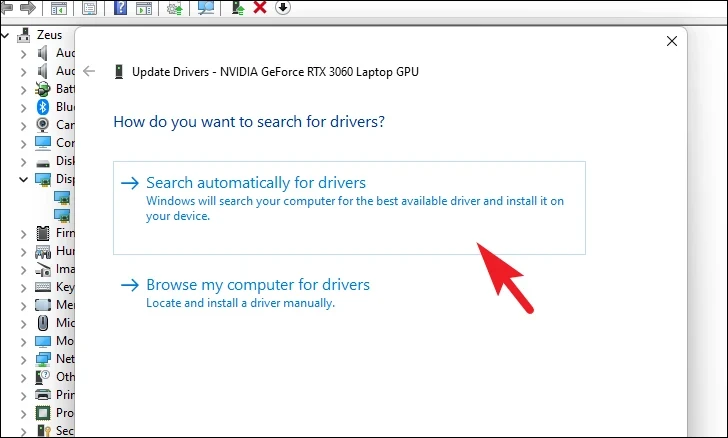
Ngoku, iWindows iya kuzikhangela kwaye ihlaziye isoftware yomqhubi kwikhompyuter yakho. Ukuba uyacelwa, qala kwakhona ikhompyuter yakho ukuze ugqibezele ukufakela.
ukubuyisela umqhubi, Intloko kwimenyu yokuqala kwaye uchwetheze umphathi wesixhobo kwindawo yokukhangela ukwenza uphendlo. Emva koko, kwiziphumo zokukhangela, cofa kwindawo yoMphathi weSixhobo ukuze uqhubeke.
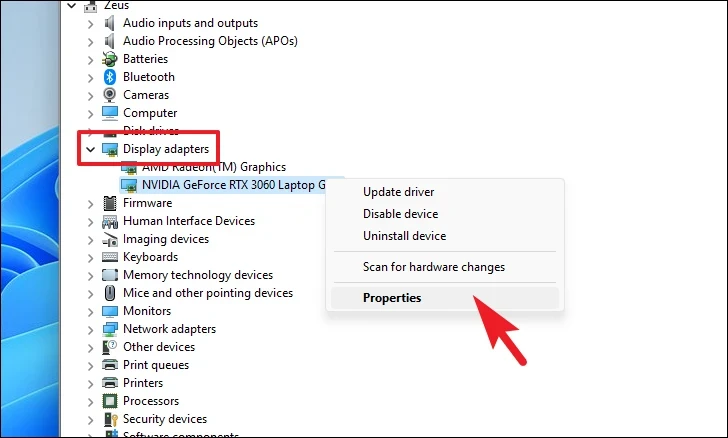
Okulandelayo, cofa kabini i Bonisa iadaptha ukhetho ukwandisa icandelo. Emva koko, cofa ekunene kumqhubi wegraphics kwaye ucofe kwi Properties ukhetho. Oku kuya kuvula ifestile entsha kwisikrini.
Emva koko, cofa kwithebhu yoMqhubi kwaye ucofe kwiqhosha le-Roll Back Driver ukuqhubeka. Ukuba iqhosha likhutshiwe, lithetha nje ukuba inguqulelo yangaphambili yomqhubi ayifumaneki kwinkqubo, okanye uhlaziyo lwamva nje lube luhlaziyo olukhulu.
Ngaphandle koko, i-Rollback Driver Package window iya kuvula. Khetha nasiphi na isizathu sokukhuphela umva umqhubi kwaye ucofe Ewe.
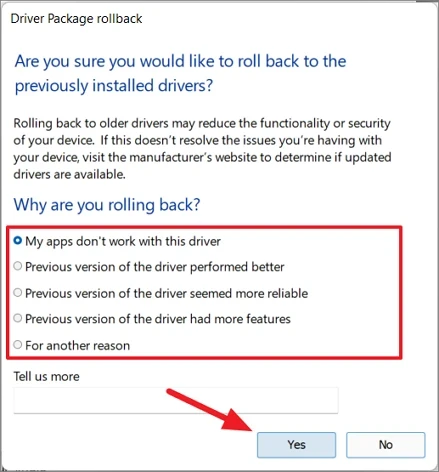
Umqhubi uya kuthotywa kuguqulelo lwangaphambili. Emva koko, khangela ukuba ingxaki isonjululwe.
Yenza iskena seCHKDSK
Ukuskena kwe-CHKDSK kuya kuskena i-hard drive kumacandelo amabi ngokwasemzimbeni kunye neempazamo ezinengqondo. Oku kuya kukunceda uchonge imiba ngesixhobo sogcino lwesibini.
Kuqala, cofa isinqumli se-keyboard Windows+ RUkuzisa usetyenziso lwe-Run. Emva koko bhala cmdKwaye cinezela u-Enter ukuvula umyalezo womyalelo.
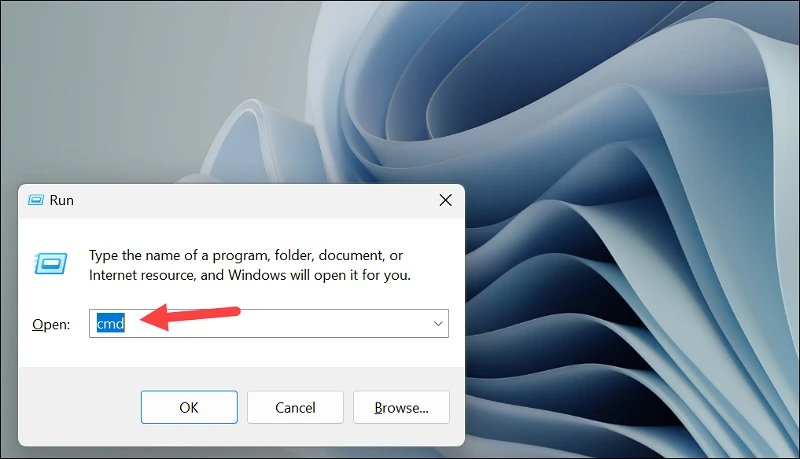
Okulandelayo, chwetheza okanye ukope-uncamathisele umyalelo okhankanywe ngezantsi kwaye ucofe u-Enter kwikhibhodi yakho ukwenza umyalelo.
chkdsk /fEmva koko, cinezela YIsitshixo kukucwangcisa iskena ukuqala kwixesha elizayo xa uvula ikhompyuter yakho.
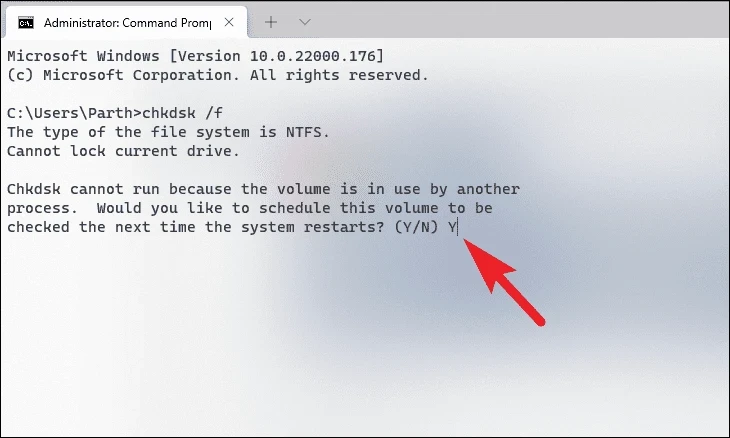
Isixhobo siya kuqala chkdsk Ijonga ngokuzenzekelayo ubungakanani bogcino phambi kokuba uqalise ikhompyuter yakho kwixesha elizayo xa uyiqala kwakhona kwaye ilungise naziphi na iimpazamo ukuba izifumana. Jonga ukuba ingxaki iyaqhubeka na emva koko. Ukuba ewe, yiya kulungiso olulandelayo.
Qhuba i-SFC kunye ne-DISM Scan
Umba olahlekileyo webar yomsebenzi unokwenzeka ngenxa yeefayile ezonakeleyo. Isikhangeli seFayile yeNkqubo kunye neNkonzo yokuJonga ukuSkena kunye neNkonzo yoLawulo iya kukhangela kwaye ilungise iifayile zenkqubo yokusebenza efakwe kwisixhobo sakho kunye nezinye iifayile zenkqubo.
Vula i-Command Prompt. Okulandelayo, chwetheza okanye ukope-uncamathisele umyalelo okhankanywe ngezantsi kwaye ucofe u-Enter kwikhibhodi yakho. Oku kuya kubuyisela umfanekiso wenkqubo yokusebenza efakwe ngoku kwisixhobo sakho.
DISM /Online /Cleanup-Image /RestoreHealthNje ukuba ugqibile, chwetheza okanye ukope lo myalelo ulandelayo +pase ukuze uskene kwaye ulungise iifayile zenkqubo kwikhompyuter yakho.
SFC /scannowKhipha uhlaziyo lwangoku
Rhoqo, uhlaziyo lwesixokelelwano lunokuba nempazamo engakuvumeliyo ukuba ufikelele kuzo zonke izinto zesixokelelwano esisebenzayo nokuba ungumsebenzisi wolawulo. Ngethamsanqa, abasebenzisi abaninzi baye bakwazi ukulungisa le ngxaki ngokulula ngokukhupha uhlaziyo kwiPC yabo.
Okokuqala, vula useto lwe-app usebenzisa i-keyboard enqumlayo Windows+. IOkulandelayo, cofa kwithebhu ethi 'Uhlaziyo lweWindows' ukusuka kwicala lasekhohlo ukuze uqhubeke.
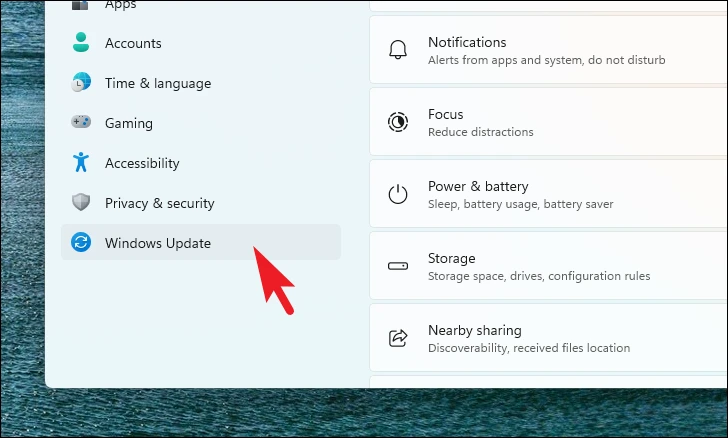
Emva koko, cofa kwibhokisi yeMbali yoHlaziyo kwicandelo lasekhohlo lefestile.
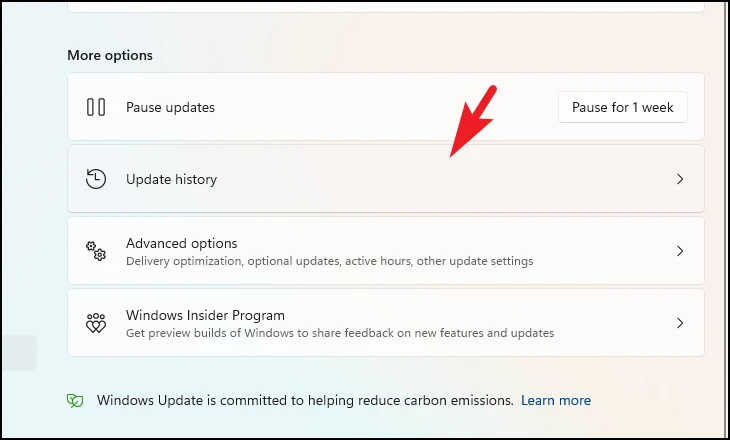
Okulandelayo, cofa kwindawo yohlaziyo ye Khipha ukuze uqhubeke.
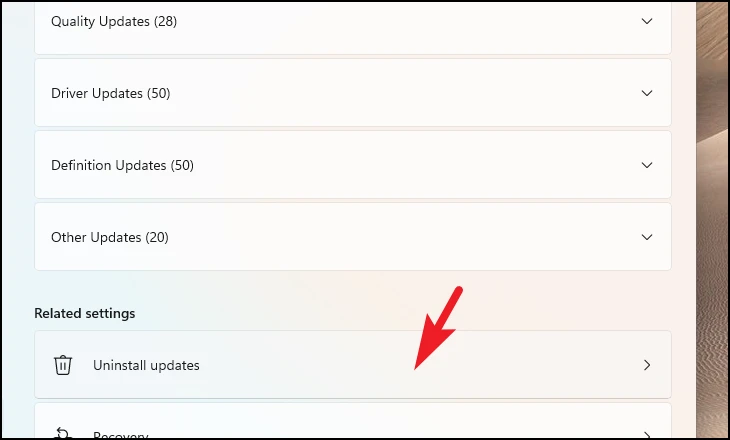
Okulandelayo, jonga uhlaziyo olufakiweyo lwamva nje kwaye ucofe iqhosha elithi Khipha kwiphaneli ukuze uqhubeke nokukhutshwa kwalo. Emva koko, khangela ukuba ingxaki isonjululwe.
Cima iqhosha lokubhalisa
Ngamanye amaxesha, irejistri eyonakeleyo inokubangela ukuba ibar yomsebenzi imise, ingqubeke, okanye ingaphenduli. Ngoko ke, ukuyicima nje kufanele kuyisombulule ingxaki.
Okokuqala, sebenzisa indlela emfutshane yebhodibhodi Windows+ RUkuvula iSebenzisa into eluncedo kwaye uchwetheze cmdukuvula umyalezo womyalelo.
Okulandelayo, chwetheza okanye ukope-uncamathisele lo myalelo ukhankanywe ngezantsi kwaye ucofe u-Enter kwikhibhodi yakho ukuze uphumeze. Oku kuya kuqalisa kwakhona ikhompyuter yakho ngokukhawuleza; Ke, gcina umsebenzi wakho ngaphambi kokuba uqalise.
reg delete HKCU\SOFTWARE\Microsoft\Windows\CurrentVersion\IrisService /f && shutdown -r -t 0Nje ukuba ikhompyuter yakho iqale kwakhona, jonga ukuba unokufikelela kwibar yomsebenzi.
Bhalisa kwakhona ibar yomsebenzi kwisixokelelwano
Le ndlela ikuvumela ukuba ubhalise kwakhona iinkonzo zenkqubo kunye nee-apps ezifakwe ngaphambili kwikhompyutheni yakho ye-Windows 11. Ukuba ingxaki ibangelwa ukubhaliswa kweenkonzo, oku kuya kulungisa.
Okokuqala, yiya kwimenyu yokuQala kwaye uchwetheze iSitena ukuze wenze uphando. Okulandelayo, kwiziphumo zokukhangela, cofa ekunene kwindawo yolawulo kwaye ukhethe u-Baleka njengomlawuli ukhetho.
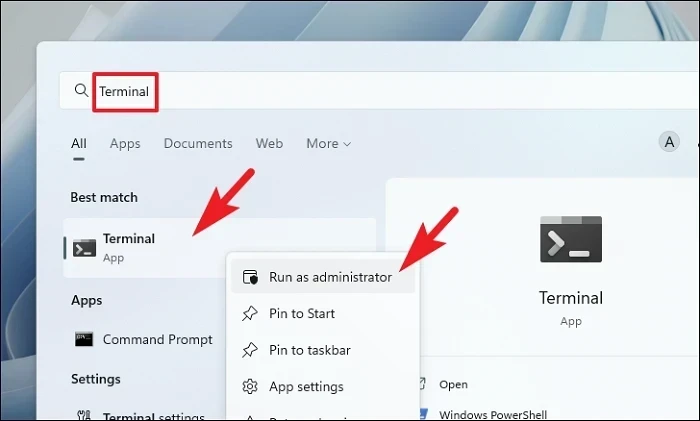
Ngoku, iwindow ye-UAC (Ulawulo lweAkhawunti yoMsebenzisi) iya kuvela kwiscreen sakho. Ukuba awungenanga nge-akhawunti yomlawuli, ngenisa iziqinisekiso kwenye. Kungenjalo, cofa ku Ewe iqhosha ukuqhubeka.
Okulandelayo, chwetheza okanye ukope-uncamathisele lo myalelo ukhankanywe ngezantsi kwaye ucofe u-Enter kwikhibhodi yakho ukuze uphumeze.
Get-AppXPackage -AllUsers | Foreach {Add-AppxPackage -DisableDevelopmentMode -Register"$($_.InstallLocation)AppXManifest.xml"}Nje ukuba yenziwe ngempumelelo, qalisa kwakhona ikhompyuter yakho kwaye ujonge ukuba umba usonjululwe na.
Sebenzisa uBuyiselo lweNkqubo
Ukuba unesizathu sokukholelwa ukuba ukuphuculwa kwesoftware yamva nje okanye ukufakwa kwesoftware yomntu wesithathu kunokubangela ingxaki, unokubuyela umva kwindawo yokubuyisela inkqubo.
Cofa kwindlela emfutshane Windows+ Rkwibhodi yezitshixo ukuzisa "Run Command" into eluncedo. Emva koko chwetheza ulawulo kwaye ucofe u-Enter kwikhibhodi yakho.
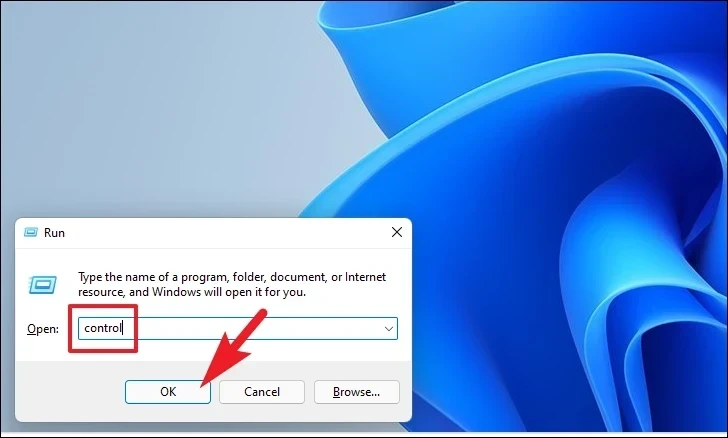
Okulandelayo, khangela kwaye ucofe ibhokisi ethi "Buyisa" kwigridi ye icon.
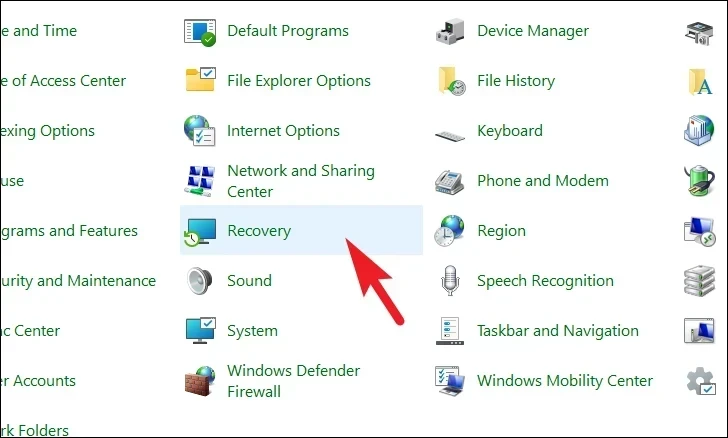
Okulandelayo, cofa kwi Vula iNkqubo yokuBuyisela ukhetho kwimenyu. Oku kuya kuvula ifestile eyahlukileyo kwisikrini sakho.
Ukusuka kwifestile evuliweyo ngokwahlukeneyo, cofa kwiqhosha elilandelayo.
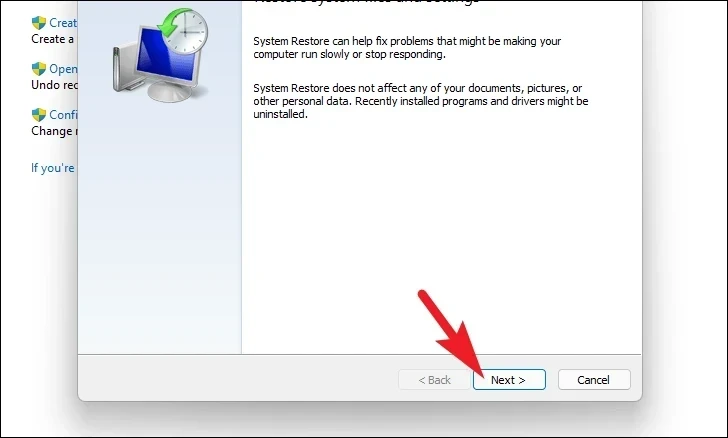
Emva koko uya kubona uluhlu lwenkqubo yokubuyisela amanqaku onokubuyela kuwo. Cofa ukukhetha kuluhlu kwaye ucofe "Okulandelayo".
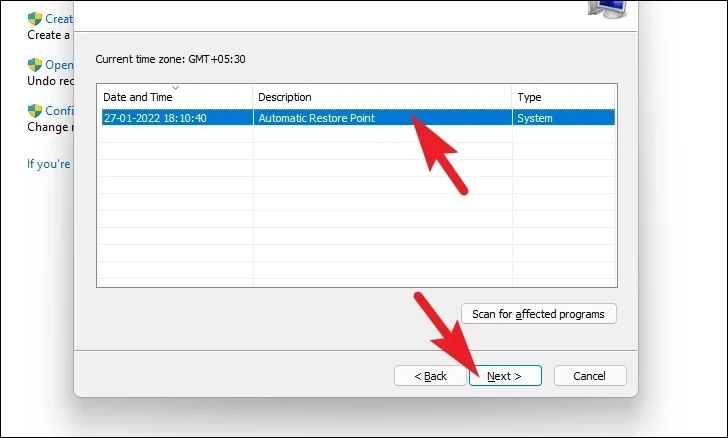
Ngoku uya kubona iidrives eziya kuqengqeleka emva usebenzisa amanqaku okubuyisela akhethwe kwicandelo leDrives. Ukuba ufuna ukubona ukuba zeziphi iifayile kunye neenkqubo eziya kuchaphazeleka, cofa ku "Skena iinkqubo ezichaphazelekayo" ukhetho. Oku kuya kuvula ifestile eyahlukileyo.
Kwifestile entsha, unokujonga ukuba zeziphi iinkqubo eziza kususwa kwaye zeziphi iinkqubo eziya kubuyiselwa (akukho nkqubo kwi-PC yovavanyo iya kuchaphazeleka, ngoko ke, uluhlu olukwiskrini esisezantsi alunanto). Cofa i Vala iqhosha ukuvala ifestile.
Okokugqibela, cofa kwi Gqiba iqhosha ukuqalisa inkqubo yokubuyisela inkqubo Windows 11 PC.
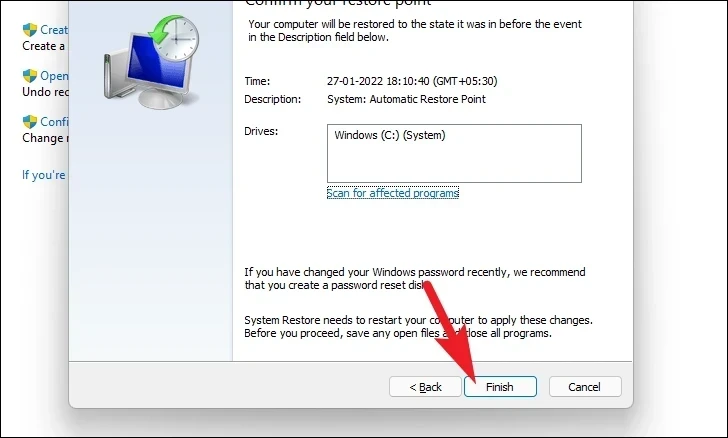
Qala kwakhona ikhompyutha yakho
Ukuba akukho ndlela inokulungisa ingxaki kwikhompyuter yakho, eyona ndlela yokugqibela kukusetha kwakhona ikhompyuter yakho. Ngethamsanqa, awuyi kuphulukana neefayile zakho kunye neefolda. Nangona kunjalo, ukuseta kwakhona ikhompyuter yakho kuya kususa zonke iinkqubo ozifakileyo kwaye kuzise zonke izicwangciso kuqwalaselo lwazo olungagqibekanga.
Vula usetyenziso lweSeto kwikhompyuter yakho. Okulandelayo, ukusuka kwiiSetingi zefestile, qiniseka ukuba iSistim ithebhu ebekwe kwicala lasekhohlo ikhethiwe.
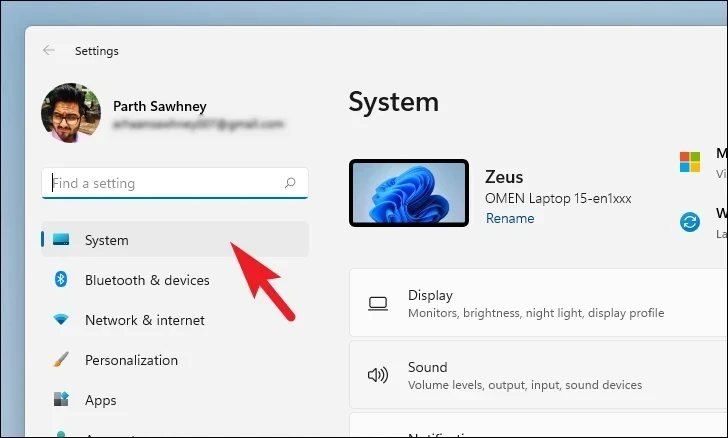
Emva koko, ukusuka kwicandelo lasekunene lefestile, skrolela ezantsi kwaye ufumane kwaye ucofe kwindawo yoBuyiselo ukuze uqhubeke.
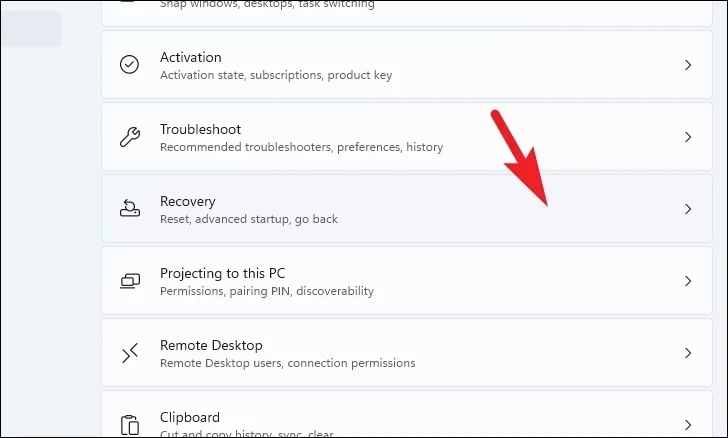
Okulandelayo, kwiseto yokuBuyisa kwakhona kwesikrini, fumana indawo yokuseta kwakhona le bhokisi yePC kwaye ucofe iqhosha lePC kwakhona kumda wasekunene wethayile ukuze uqhubeke. Oku kuya kuvula ifestile eyahlukileyo kwisikrini sakho.
Ngoku, kwifestile evulwe ngokwahlukeneyo, cofa kwindawo yokugcina iifayile zam ukuze uqhubeke. Kwimeko apho ufuna ukususa zonke iifayile zakho zobuqu ekusetweni ngokutsha, cofa ku "Susa yonke into" ukhetho.
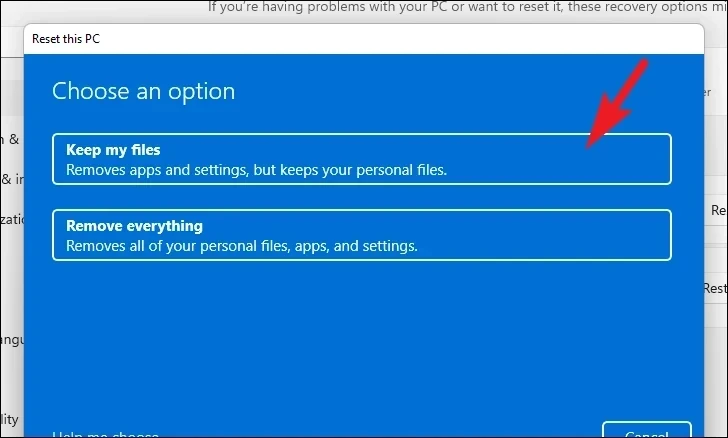
Kwisikrini esilandelayo, kuya kufuneka ukhethe indlela yokufaka kwakhona inkqubo yokusebenza kwisixhobo sakho. Kuba kungakho ingxaki kwikopi esele ikwinkqubo yakho, kuyacetyiswa ukuba ucofe kukhetho "loKhuphelo lwamafu".
Phawula: Ukhuphelo lwamafu luya kufuna uqhagamshelo lwe-intanethi olusebenzayo kwaye luya kusebenzisa ngaphezulu kwe-4 GB yedatha.
Okulandelayo, iWindows iya kudwelisa useto olukhethileyo. Ukuba ufuna ukutshintsha nayiphi na kuzo, cofa kwindawo ethi "Tshintsha useto" ukuze uqhubeke.
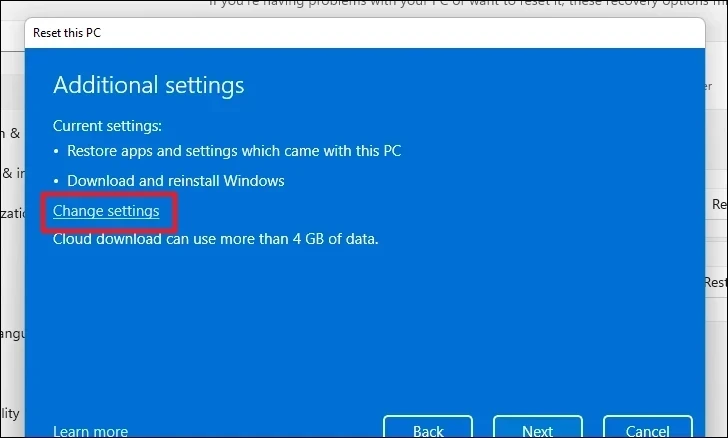
Ukuba ukhetha ukutshintsha useto, ungaqwalasela ezi setingi zilandelayo. Kwisikrini esilandelayo, ungakhetha ukungabubuyiseli usetyenziso kunye noseto ngokucofa iqhosha phantsi "Buyisela usetyenziso olufakwe ngaphambili?" inketho kwaye uyizise kwindawo ethi "hayi". Unokude utshintshe ukusuka kukhuphelo lwelifu ukuya kufakelo lwasekhaya ngokucofa iswitshi yokutshintsha phantsi “kokhuphelo lweWindows?” Inketho yokutshintsha indlela yokuhlohla. Nje ukuba uhlengahlengise ngokwezinto ozikhethayo, cofa iqhosha le Qinisekisa ukuqhubeka.
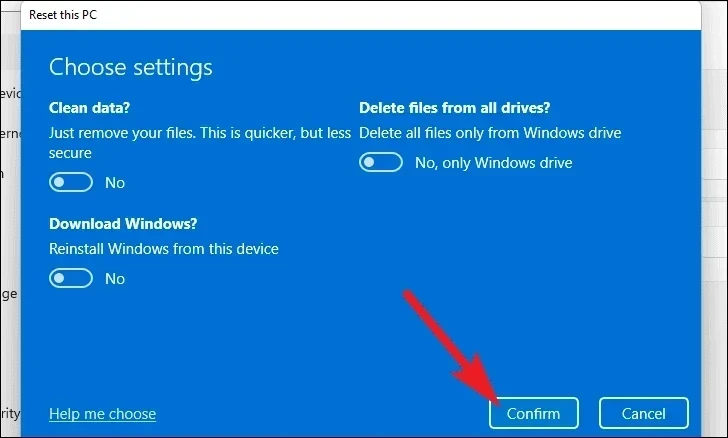
Emva koko, kwifestile engundoqo, cofa kwiqhosha elilandelayo ukuqhubeka.
Emva koko, iWindows iya kudwelisa zonke iziphumo eziya kuphinda zibekho kwiPC yakho kwinkqubo yakho. Yifunde ngononophelo kwaye ucofe ku Setha kwakhona ukuqalisa inkqubo yokusetha kwakhona.
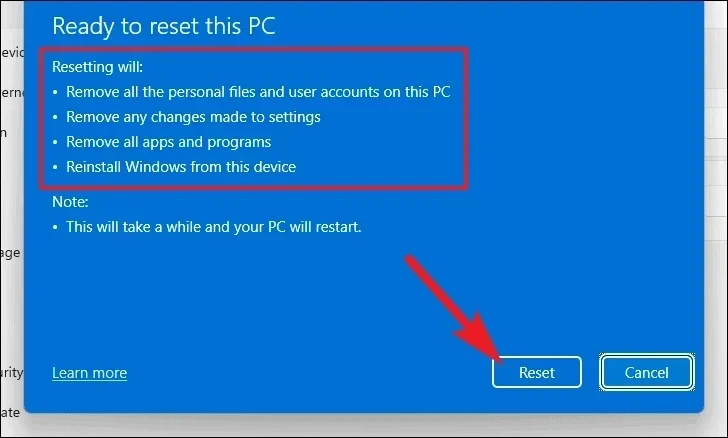
Nantso ke madoda. Ezi ndlela zingasentla ziya kukunceda ngokuqinisekileyo ukusombulula ibar yomsebenzi elahlekileyo kweyakho Windows 11 PC.